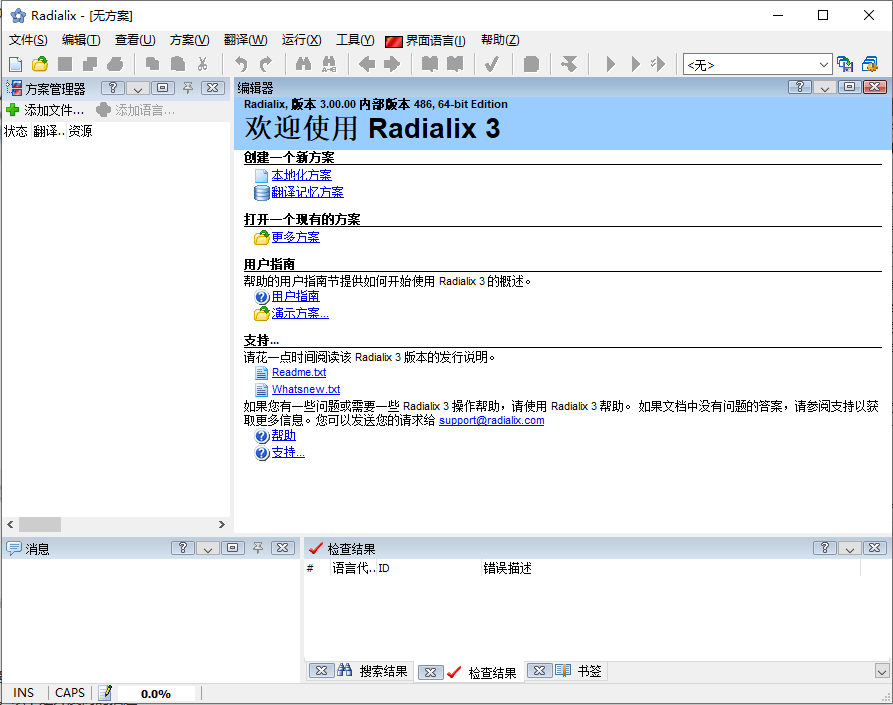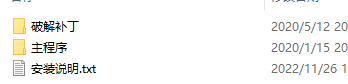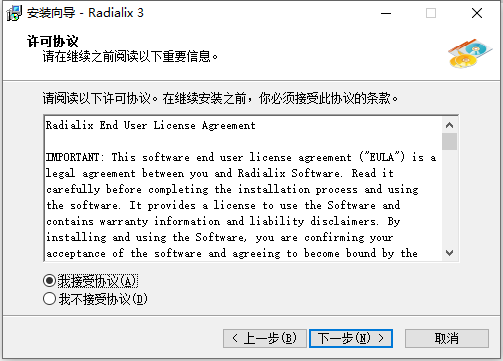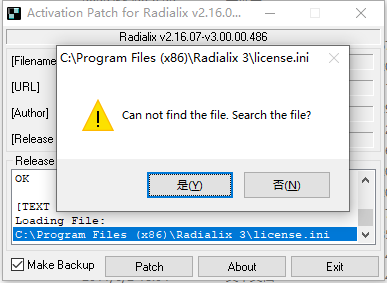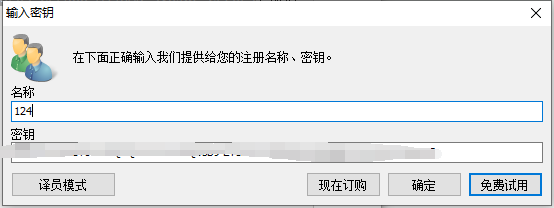Radialix 3中文破解版是应用程序和文件本地化解决方案!适合软件开发人员和翻译人员使用,具有直观用户界面、自动翻译、本地化有效性检查、调试器和其他功能将帮助您简化和加快应用程序的本地化。使用翻译记忆技术,在完整的数据库中进行自动匹配和翻译,支持使用Unicode处理文本。这意味着它支持以任何语言编辑和创建本地化文件,包括使用双字节字符集(中文、日语等)的语言!它还支持窗体、对话框和菜单的可视化编辑。对于编辑图像、图标和光标,应用程序使用外部编辑器。此外,对于翻译文本、单个单词和表达,Radialix 3可以使用PROMT 8机器翻译系统。最新破解版下载,有需要的朋友不要错过了!
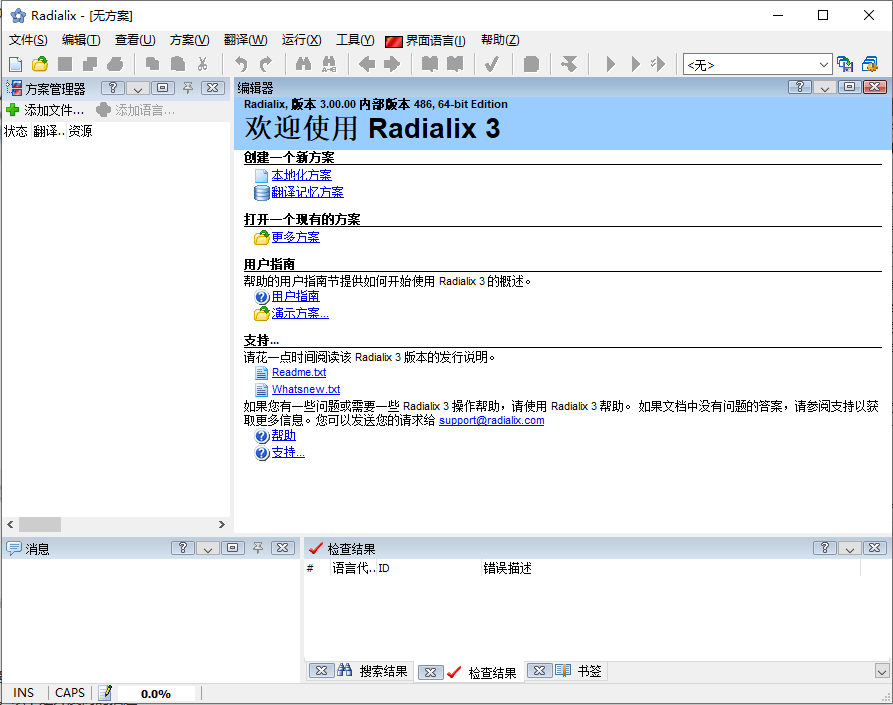
安装激活教程
1、在本站下载并解压,如图所示
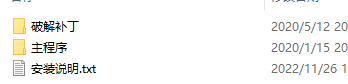
2、安装程序,勾选我接受协议
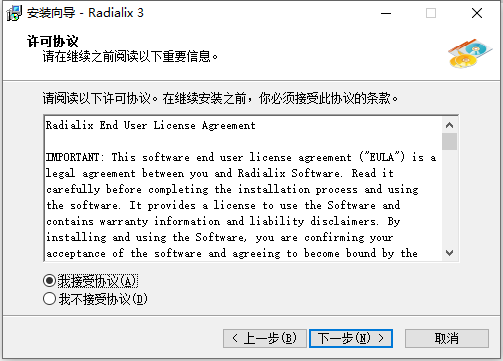
3、安装目录

4、安装完成,不要启动,将radialix.v2.16.07-v3.00.00.486-patch.exe复制到默认 C:\Program Files (x86)\Radialix 3 目录下,以管理员身份运行,点击Patch按钮,点击是并在选择 license.ini 文件位置时选择 C:\Users\%username%\Documents\Radialix 3 目录
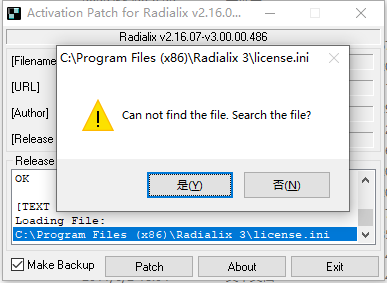
5、最后使用文本中提供的注册码来激活软件即可。
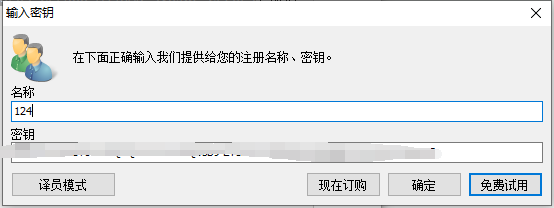
功能特色
1、翻译记忆
Radialix 3使用翻译记忆技术。翻译记忆是一个数据库,其中的记录是彼此匹配的不同语言的片段。Radialix 3有一个自动翻译功能,它将被翻译的文本与翻译记忆中的项目进行比较,当找到匹配项时,将原始片段替换为目标语言中的片段。还支持翻译记忆中具有模糊匹配的片段的自动翻译。
2、UNICODE支持
Radialix 3使用Unicode处理文本。这意味着它支持以任何语言编辑和创建本地化文件,包括使用双字节字符集(中文、日语等)的语言
3、内置编辑器
Radialix 3提供的不仅仅是编辑文本;它还支持窗体、对话框和菜单的可视化编辑。对于编辑图像、图标和光标,应用程序使用外部编辑器。
4、用PROMT 8进行翻译
对于翻译文本、单个单词和表达,Radialix 3可以使用PROMT 8机器翻译系统。
5、文件格式
该软件支持以下文件格式:
1.Win32可执行文件(.exe、.dll…)
2.使用Borland Delphi(C++Builder)版本5及更高版本创建的Win32可执行文件(.exe、.dll…)
3.Win32二进制资源(.res)
4..NET Framework程序集,版本1、1.1、2和3(.exe、.dll…)
5..NET Framework二进制资源,版本1、1.1、2和3(.resources)
6.INI格式的配置文件。
根据源文件的类型,Radialix 3可以生成本地化文件,包括多语言文件、本地化资源和程序集文件。
Radialix 3支持将翻译和翻译内存导入和导出到不同格式的文件,包括TMX(翻译内存交换)和CSV(逗号分隔值)。
7、不再需要HEX编辑器
Radialix 3不仅允许本地化资源,还允许本地化嵌入应用程序代码中的字符串-硬编码字符串。除了内置工具,Radialix 3发行版还包括IDA反汇编程序的RDMAP插件http://www.hex-rays.com/idapro/,这基本上提高了搜索质量和编辑硬编码字符串的能力。现在,对于任何字符串,您都可以使用长度超过原文长度的翻译。
使用帮助
创建新项目
要创建新项目,请在菜单上选择“文件”>“新建”>“新本地化项目”项。选择此命令将启动新项目创建向导。
1、添加文件
要向项目添加文件,请单击新建项目创建向导第一页上的“添加文件…”按钮,然后在操作系统的标准对话框中选择所需文件。例如,我们将使用文件Demos\W32\Delphi2006_VCL\LocaleInfo.exe。该文件是用Delphi编译的,因此我们将通过创建名为LocaleInfo.rus的语言资源DLL来本地化它。
选择文件后,应用程序将自动打开文件属性对话框。
Radialix 3将尝试识别文件类型并安装相应的解析器(在parser字段中)。在本例中,应用程序将安装Delphi Unicode可执行文件解析器。可以通过单击下拉列表打开按钮来更改解析器类型。
对于新文件,Radialix 3将自动填写标题字段。该字段用于用户界面的许多元素以及提供文件链接而不是其全名的消息中。对于每个文件,建议指定一个唯一的标题,以反映文件名及其含义。
在此阶段提取的语言列表-使用的语言-最好保持不变。有关选择源语言的更多信息,请参阅本地化项目部分。
此外,应用程序还会自动填写DRC文件名字段。DRC文件用于按索引获取在Delphi或C++Builder中编译的字符串资源名称的数据。该文件由Delphi编译器生成,在开发环境的项目属性对话框中设置了选项Detailed Map。
虽然使用DRC文件不是强制性的,但强烈建议使用,因为它可以确保在重新编译本地化文件后正确更新本地化文件中的字符串资源。
如果DRC文件不存在,请指定空白文件名。
在“硬编码字符串”选项卡上,可以允许从代码和数据部分提取字符串。对于这个应用程序,这不是必需的,因为只需要翻译资源就足够了。因此,我们将清除“提取硬编码字符串”选项。
在“目标设置”选项卡上,可以选择Radialix 3生成的本地化文件的类型和名称(“目标构建操作”字段)。在本例中,我们将创建一个资源库文件。在此阶段,此字段和其他字段的值应保持不变。有关文件属性的更多信息,请参见“文件属性对话框”部分。
目标设置
让我们回到新项目创建向导。为此,单击文件属性窗口中的“确定”按钮。
现在,我们添加的文件出现在项目文件列表中。
单击Next(下一步)>按钮并进入下一阶段。
2、添加语言
翻译语言显示在“使用的语言”列表中。如果列表中没有俄语,请在“可用语言”列表中选择相应的项目,然后单击“添加”按钮。这将把俄语添加到使用语言列表中。如果列表中包含俄语以外的其他语言,请通过双击语言标题或选择每个项目,然后单击“删除”按钮来删除它们。
编辑完使用的语言后,单击“下一步”>按钮,进入最后一个阶段。
3、其他项目信息
现在我们只需要输入项目文件名、作者和组织的信息以及对项目的评论。但是,最后三个字段可以留空。将自动生成项目文件名;应检查并在必要时进行编辑。这可以通过可用的标准文件选择对话框完成-btnots按钮。
单击Finish按钮将关闭向导,应用程序将从指定文件中提取资源并创建新项目。然后,该项目将可供查看和编辑,但尚未创建项目文件。您可以通过选择Radialix 3主菜单上的“文件”>“保存”命令或按键盘上的Ctrl+S快捷键将项目保存为文件。要以其他名称保存项目,请使用“文件”>“另存为…”命令